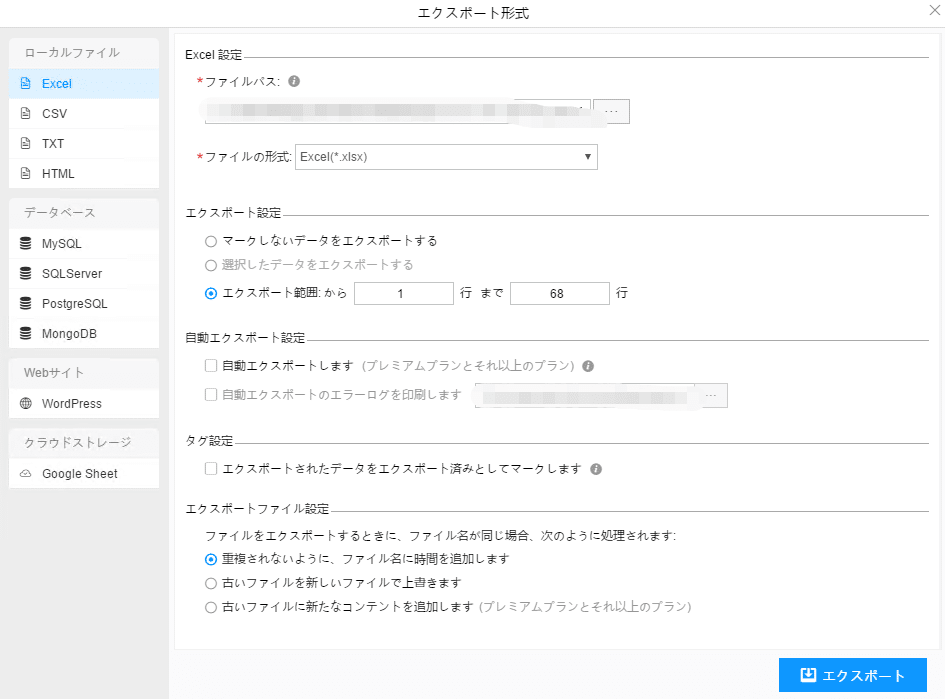賃貸!店舗そのままオークションから店舗物件をスクレイピング
店舗そのままオークションとは?
飲食店に強い、居抜き店舗物件の日本最大級サイト。 ここにしかない物件を検索できて、6500店の支援ノウハウを元にした、独立希望者や店舗オーナー向けの無料セミナーも好評! ガイアの夜明けなど多数メディアで取り上げられ、登録ユーザーは12万超。 不動産紹介に加えて、融資・借入サポート、店舗内装デザイン、フランチャイズ紹介など、開業や出店のお困りごとをトータルで解決します。
スクレイピングツールの概要
ScrapeStormとは、強い機能を持つ、プログラミングが必要なく、使いやすい人工知能Webスクレイピングツールです。違う基盤のユーザーに二つのスクレイピングモードを提供し、1-Clickで99%のWebスクレイピングを満たします。ScrapeStormにより、大量のWebデータを素早く正確的に取得できます。手動でデータ抽出が直面するさまざまな問題を完全に解決し、情報取得のコストを削減し、作業効率を向上させます。
抽出されたデータは下記のようにご覧ください。
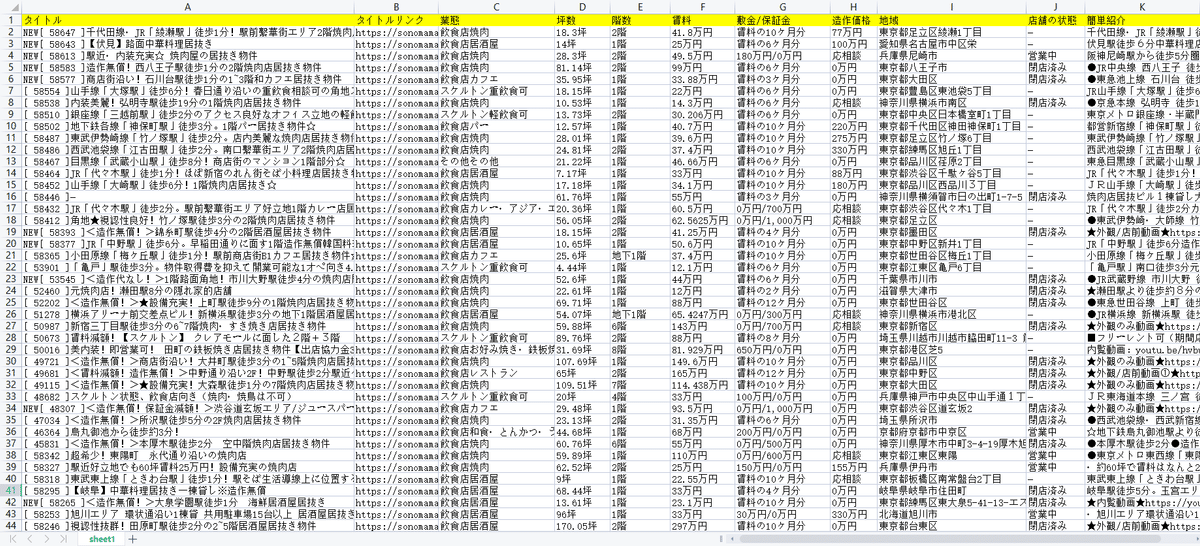
1.タスクを新規作成する
「次のページへ」と言うページボタンがありませんから、URLジェネレーター機能を利用して、直接URLを生成します。
(1)URLをコピーする
まず、第二ページのURLの主幹をコピーしてください。

(2)パラメータを追加する
URLジェネレータでURLを入力して、パラメーターを追加画面にページ数を入力します。今回は0から6まで設定し、生成したURLはプレビュー画面でチェックしてください。
URLジェネレータの使い方
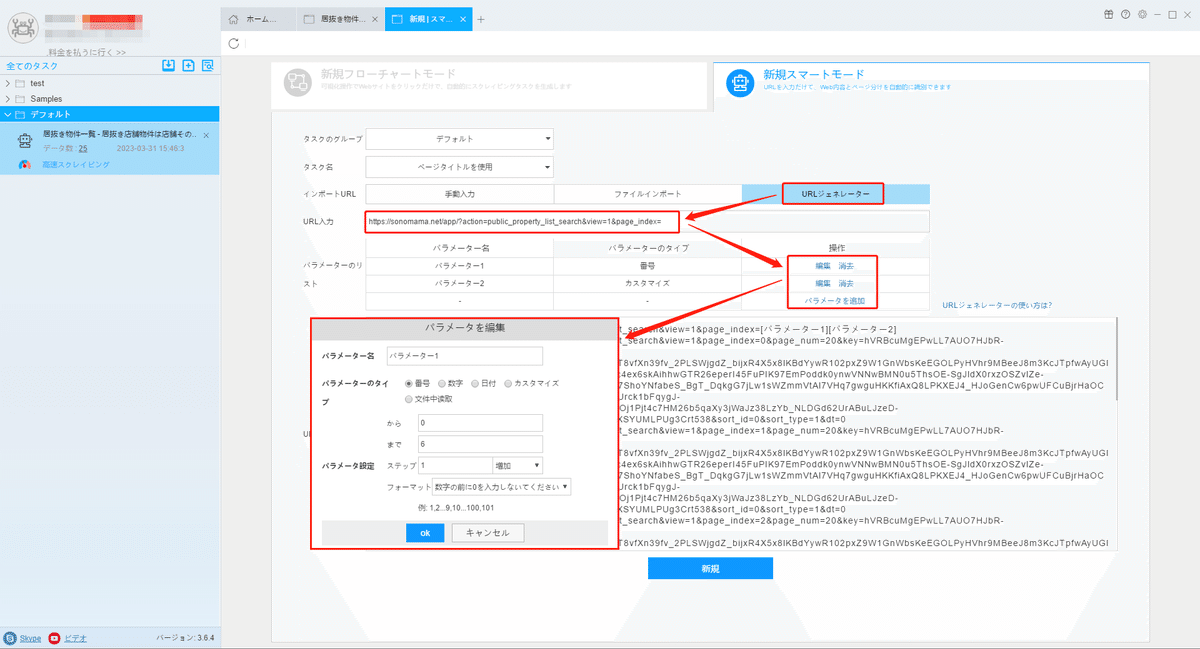
2.タスクを構成する
(1)ページボタン
ScrapeStormは自動的にリスト要素とページボタンを識別できます。もし識別誤差が発生する時、手動でページボタンを選択してください。下記のチュートリアルも参照してください。
ページ分けの設定方法

(2)詳細ページに行く
「詳細ページに行く」ボタンをクリックして、店舗の詳細情報ページに移動して、坪数、敷金/保証金、状況概要どの情報を抽出できます。

(3)フィールドの追加と編集
「フィールドを追加」ボタンをクリックして、画面に必要な要素を選択、データが自動的に抽出されます。また、必要に応じてフィールドの名前の変更または削除、結合できます。
フィールドの設定の詳細には下記のチュートリアルをご参照ください。
抽出されたフィールドを配置する方法

3.タスクの設定と起動
(1)起動の設定
必要に応じて、スケジュール、アンチブロック、自動エクスポート、写真のダウンロード、スピードブーストを設定できます。サーバーに負荷しないように、遅延時間を設定してください。5秒以上を推薦します。スクレイピングタスクを配置する方法については、下記のチュートリアルをご参照ください。
スクレイピングタスクを配置する方法

(2)しばらくすると、データがスクレイピングされる。

4.抽出されたデータのエクスポートと表示
(1)エクスポートをクリックして、データをダウンロードする
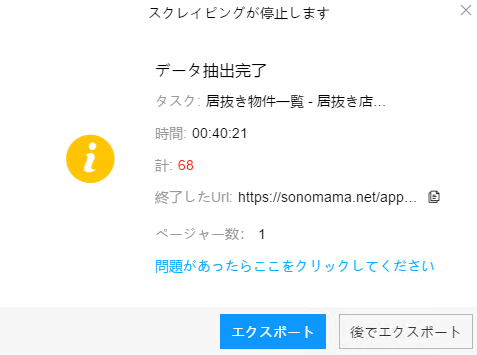
(2)必要に応じてエクスポートする形式を選択します。
ScrapeStormは、Excel、csv、html、txt、データベース、ローカルなどさまざまなエクスポート方法を提供します。抽出結果のエクスポート方法の詳細には下記のチュートリアルをご参照ください。
抽出されたデータのエクスポート方法